电脑的声音有杂音怎么办
2017-05-15
在平时的日常生活里,有时候我们使用电脑会遇到声音有杂音的问题,该如何解决电脑声音有杂音这个难题呢?下面是小编收集的关于电脑声音有杂音的解决步骤,希望对你有所帮助。
电脑的声音有杂音的解决步骤
同样,开始————运行————输入“regedit”————确定
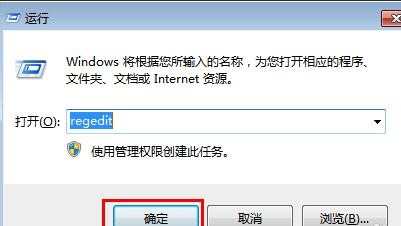
打开注册表编辑器
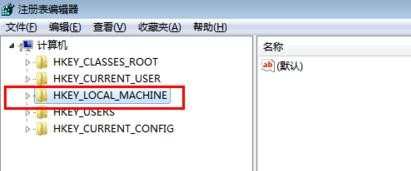
左键单击选中“HKEY_LOCAL_MACHINE”,右键单击“查找”————输入“Render”(大小写需要区分),勾选下方“项”和“全字匹配”,查找下一个。
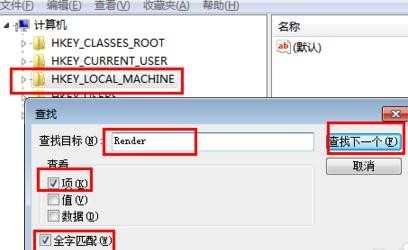
搜索到“Render”项,点开会看到两个子项。

如图,点开第2个子项{f6ea3b7d-f87b-4b66-b6f5-e434ad6955af},检查“Properties”中值为1的项,且该项括弧后面值为7。如图所示,画线处括弧后面数为7,类型:REG_DWORD 数据:0×00000001(1) 。

这就是我们要找到并修改的项,只需要改一个数字就行了。
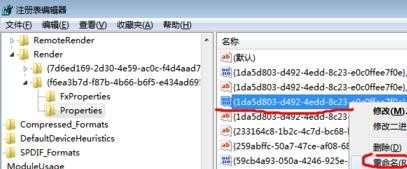
选中该项,右键——重命名 把大括弧后7改成6或9,完成。

下面见证奇迹的时刻来啦,你可以再打开音乐听听,你会发现破音消失啦。当你把数字再改回7时,破音又回来啦。
